Umetanje hiperveza u Microsoft Excelu je moguće na sličan način kao u PowerPointu ili Wordu. Kada nalepite link u ćeliju, Excel ga automatski pretvara u klikabilnu vezu. Ovo je brz i jednostavan način za dodavanje hiperveze, iako možda neće izgledati estetski idealno. Za bolje formatiranje tabele, preporučuje se da povežete tekst sa linkom i dodate prilagođeni tekstualni savet za hipervezu.
Prilagođavanje Tekstualnog Saveta za Hipervezu
Prvo, kopirajte link koji želite da ubacite u tabelu. Zatim, otvorite Excel datoteku i odaberite ćeliju u koju želite da postavite vezu. Na traci alata, idite na karticu „Umetanje“ i odaberite opciju „Veza“ (ili „Hiperveza“).
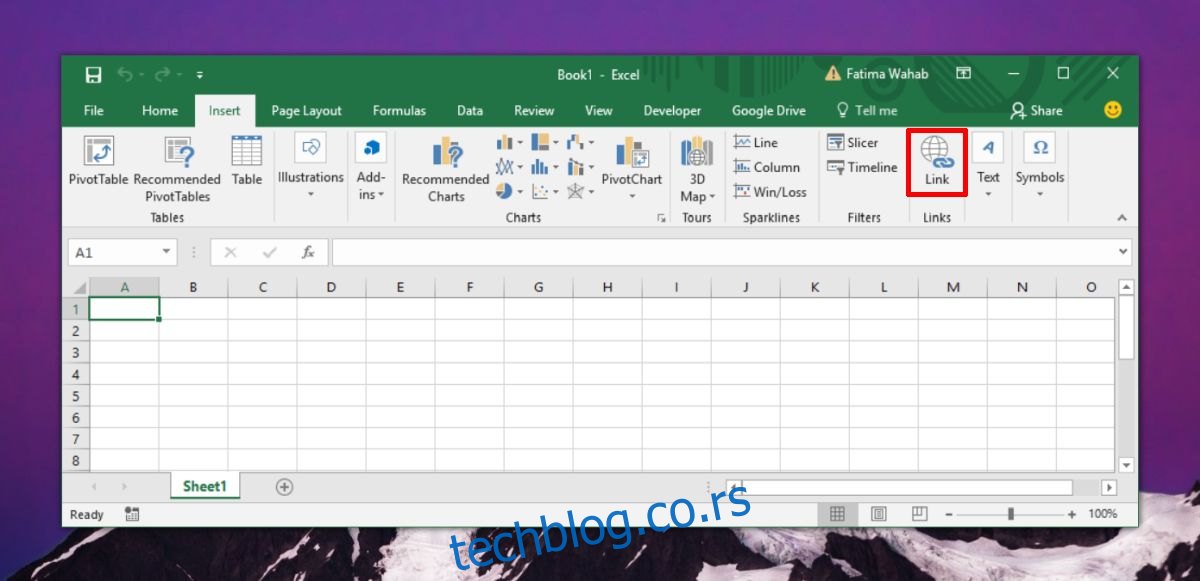
Otvoriće se dijalog prozor „Umetni hipervezu“. Ako želite da povežete web stranicu, nalepite kopirani link u polje za adresu na dnu prozora. Zatim, u polje „Tekst za prikaz“, upišite tekst koji želite da bude prikazan kao link.
Na primer, ako želite da dodate link ka „example.com“, u polje „Tekst za prikaz“ unesite „example.com“, a u polje „Adresa“ nalepite URL stranice.
Sada možete dodati prilagođeni tekstualni savet za hipervezu. Kliknite na dugme „ScreenTip“ pored polja „Tekst za prikaz“. U ovaj deo unesite tekst koji želite da se pojavi kada korisnik postavi kursor iznad ćelije sa linkom. Kliknite na „OK“ kada završite.
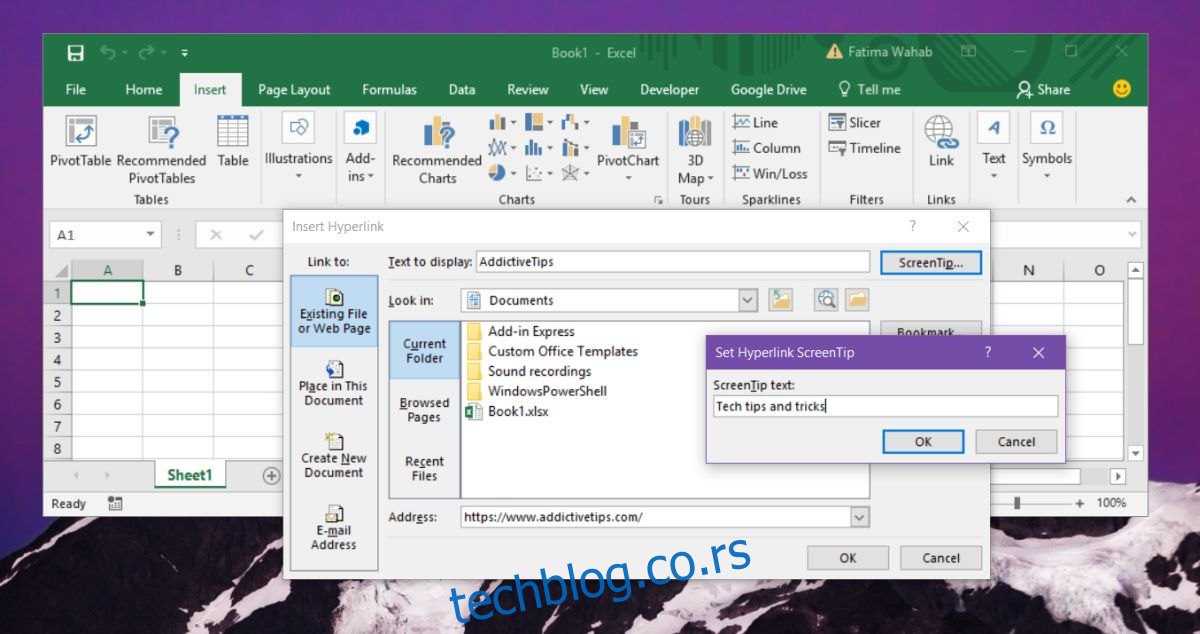
Evo kako izgleda prilagođeni tekstualni savet za hipervezu u Excelu;
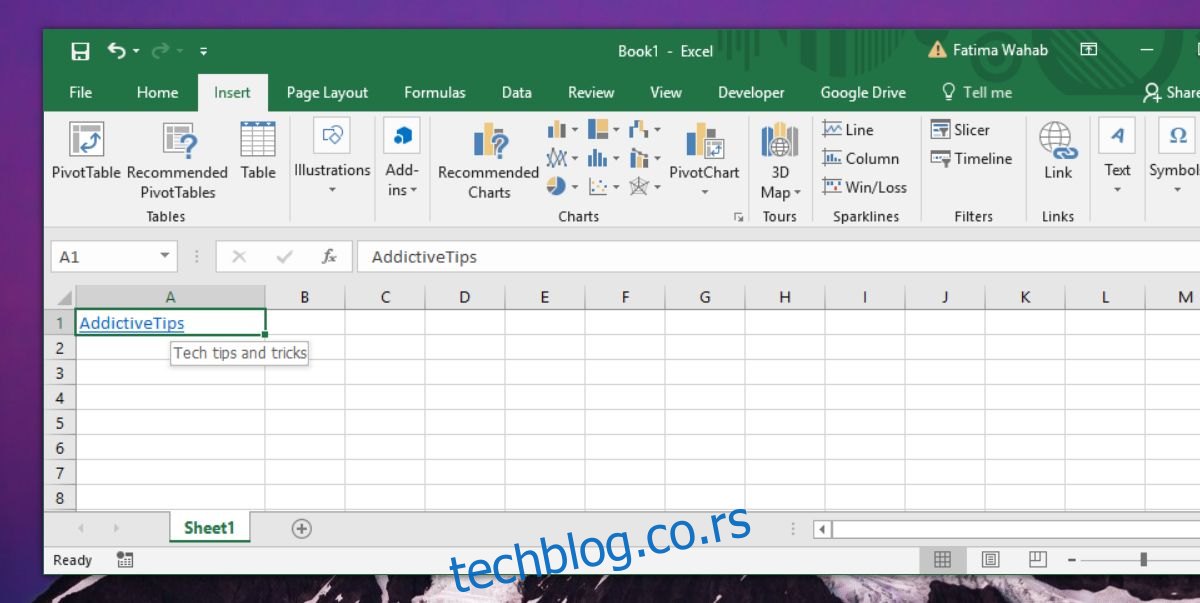
Ove opcije nisu dostupne ako jednostavno nalepite link u ćeliju. U tom slučaju, i tekst koji se prikazuje kao link i tekstualni savet biće isti kao sama veza. Za neke korisnike ovo može biti dovoljno. Međutim, ako delite tabelu online, korisnici će možda preferirati da vide na koju web lokaciju vodi link. Za interne tabele, tekstualni savet je koristan način da se dodaju dodatne informacije o linku bez da se naruši izgled tabele.
Čini se da tekstualni savet nema ograničenje broja karaktera. Teoretski, može biti proizvoljno dug, ali je praktičnije da bude sažet i informativan.